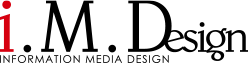WEBマーケティング
2016.09.18
初めてのGoogleアナリティクスの見方と使い方【初心者向け】
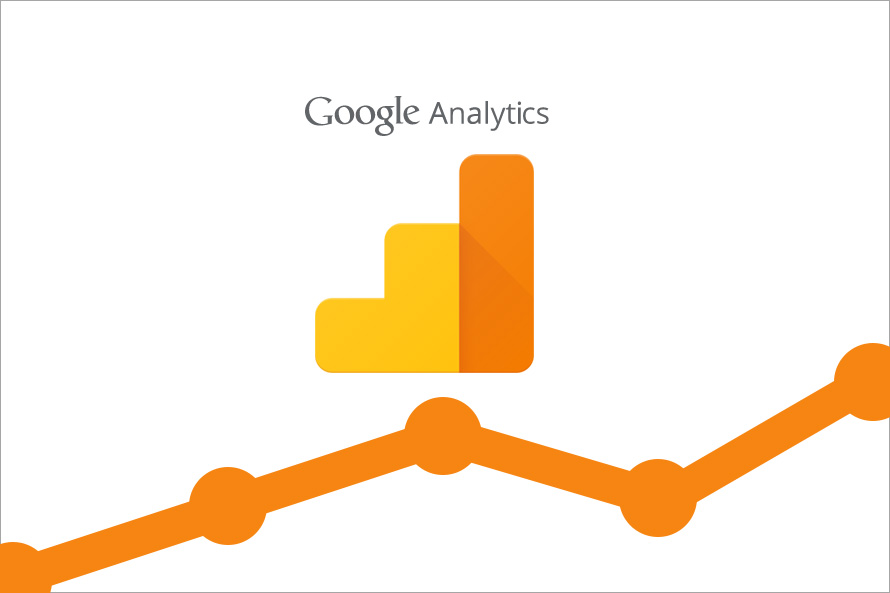
無料で使用できるホームページのアクセス解析と言えばGoogleアナリティクスが有名。
ブログ運用者やWEB担当者なら知ってて当然とも言えるツール。
サービスが始まってから様々な解析機能が追加され、今では専門的な用語が沢山使われるようになりました。
なので、これから始めるよって方には少々分かりづらいのかも。
「【サマリー】って一体何よ!」って所から誰か教えてってなるのかも知れません。
そこで今回はこれから始める方に簡単にこんなのが分かりますよって言うGoogleアナリティクスの見方、使い方をご紹介いたします。
まずは最低限のアクセス状況を知ることから初めてみよう。
Contents
まずはユーザーのサマリー画面で月間のアクセス数を見てみよう
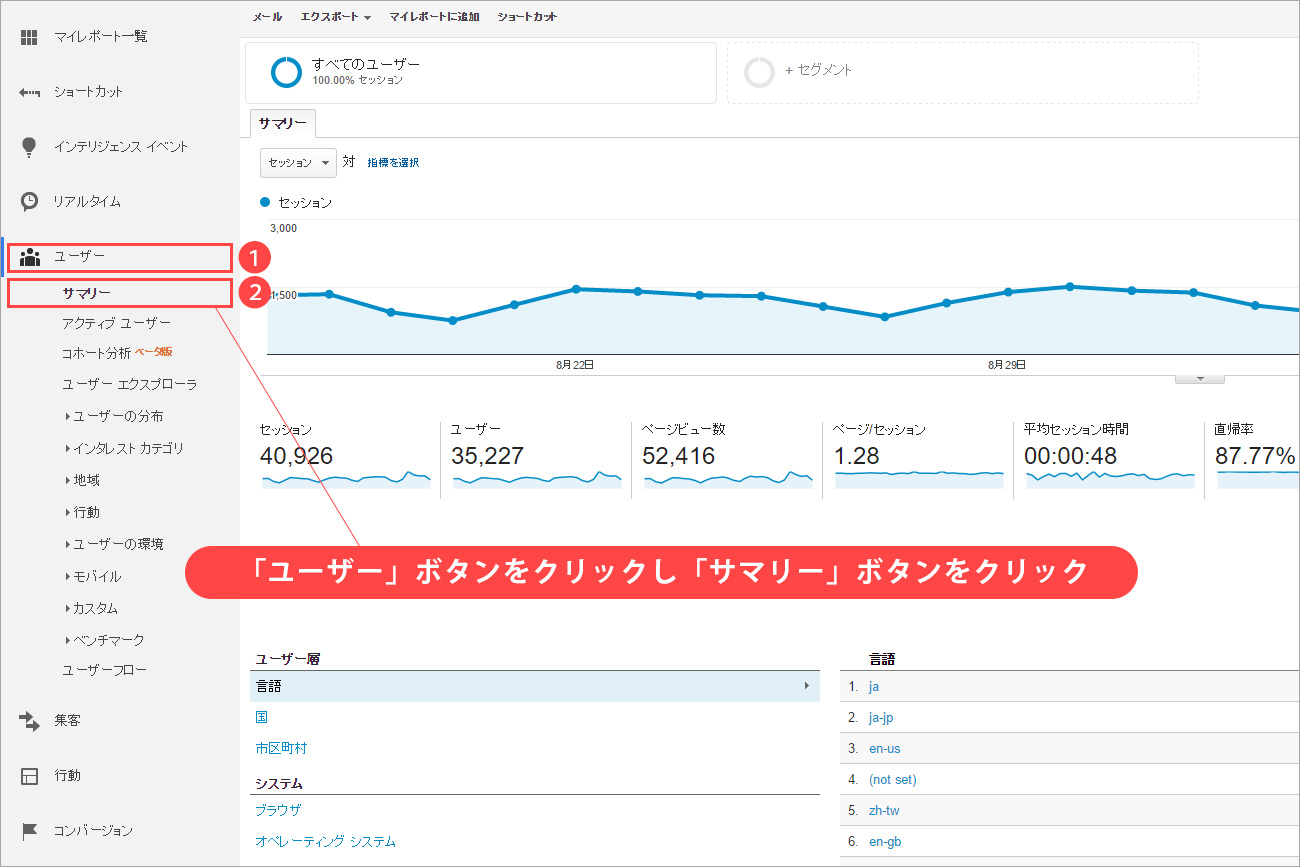
【ユーザー】ボタンをクリックすると、【ユーザー】内のサブメニューが表示されます。
表示されたサブメニューの【サマリー】ボタンをクリックし、ユーザーサマリー画面を表示します。
さて、表示されたユーザーサマリーの見方をご説明します。
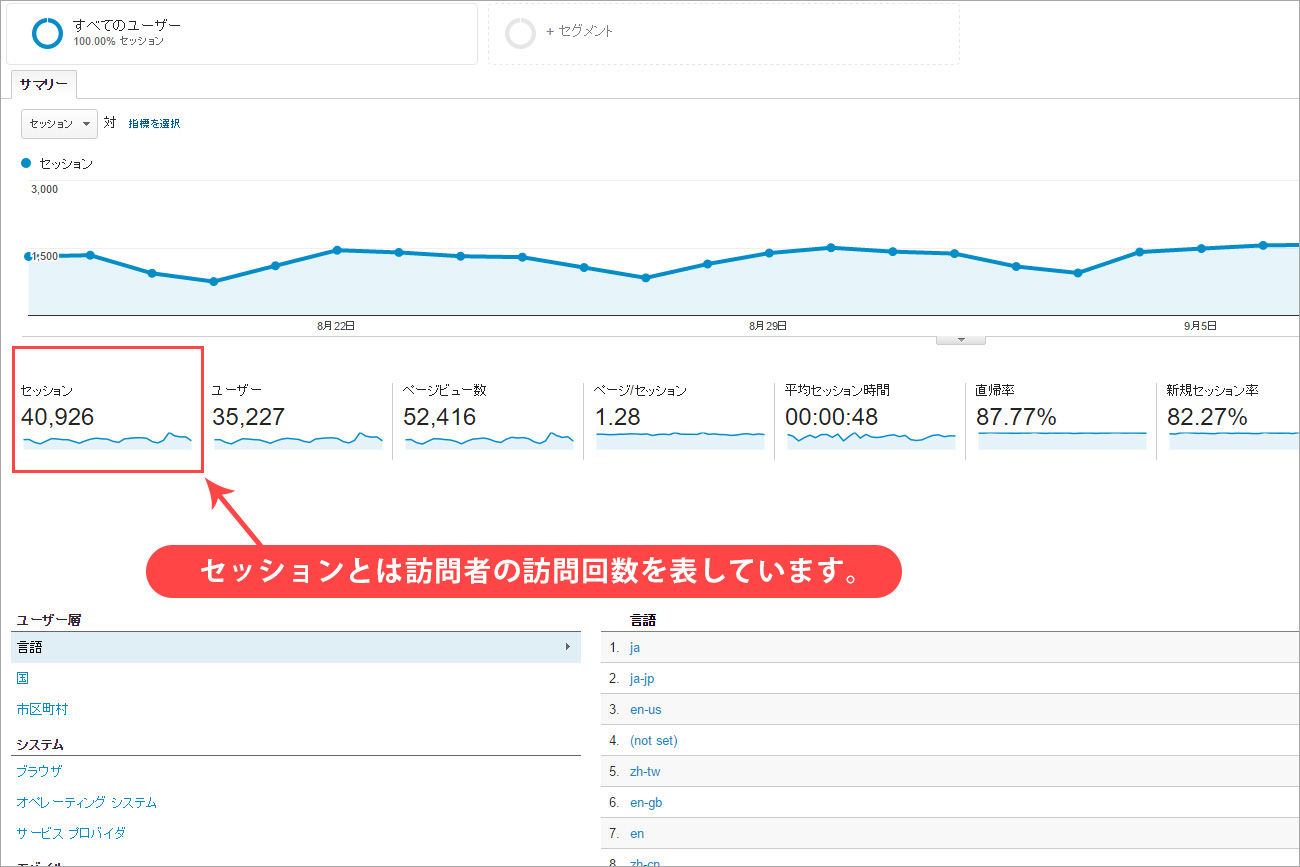
【セッション数】
セッションとは訪問者の訪問回数を表しています。
この数値の取得は30分のインターバルがあり、30分以内に何度ホームページを訪れても訪問回数は1回とカウントされます。
30分以上の時間がたって再びホームページを訪れると2回とカウントされます。
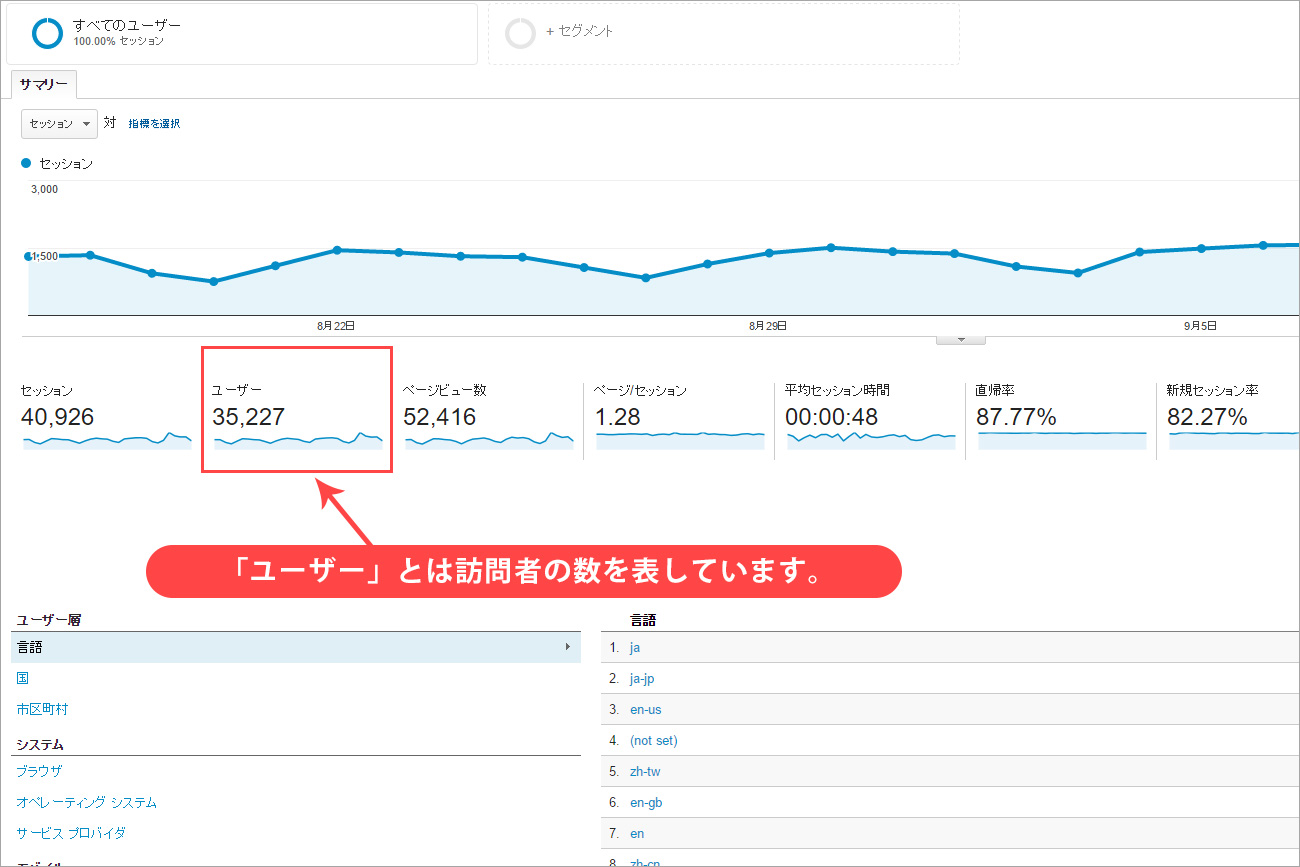
ユーザー数
ユーザー数はホームページを訪れた人数を表しています。
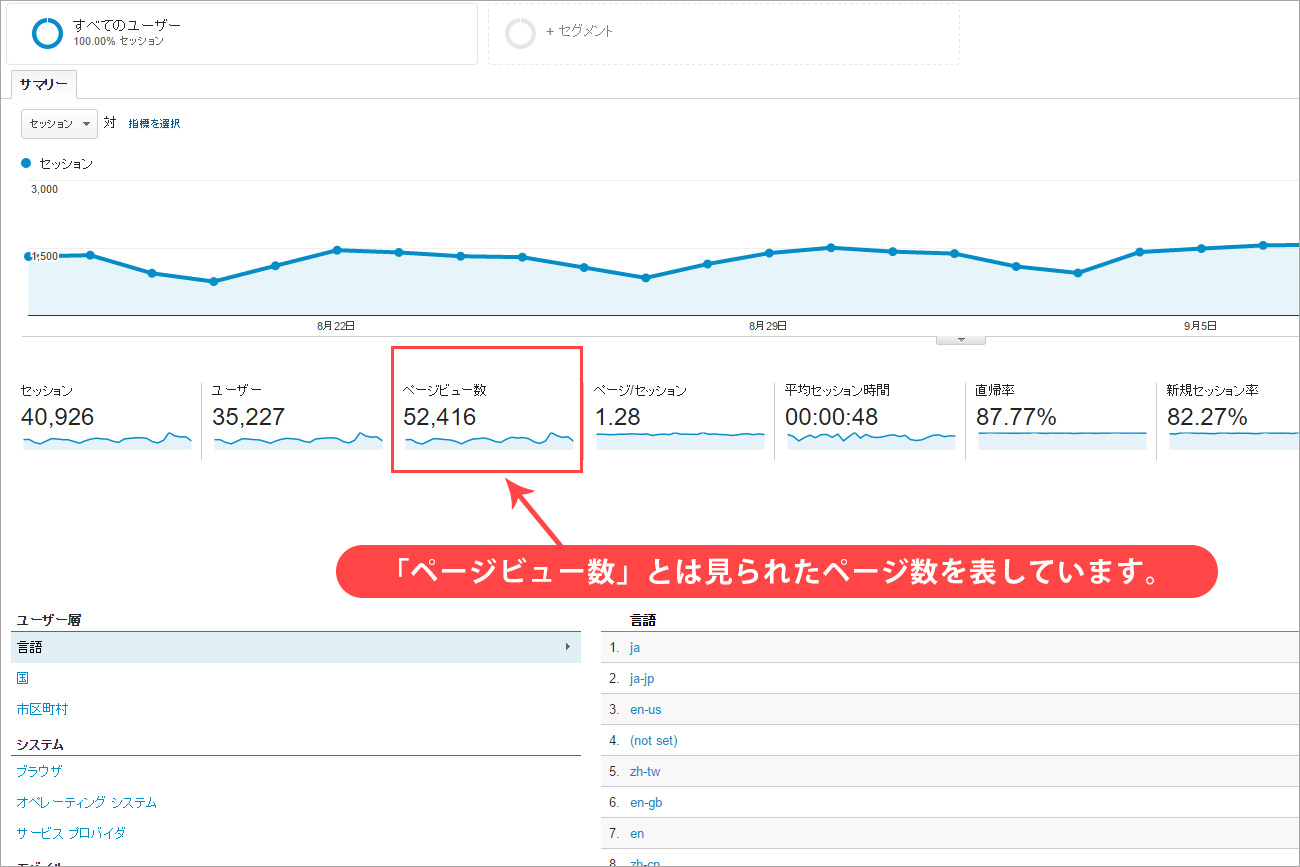
ページビュー数
ページビュー数は見られたホームページのページの数のこと。
PVと略されます。
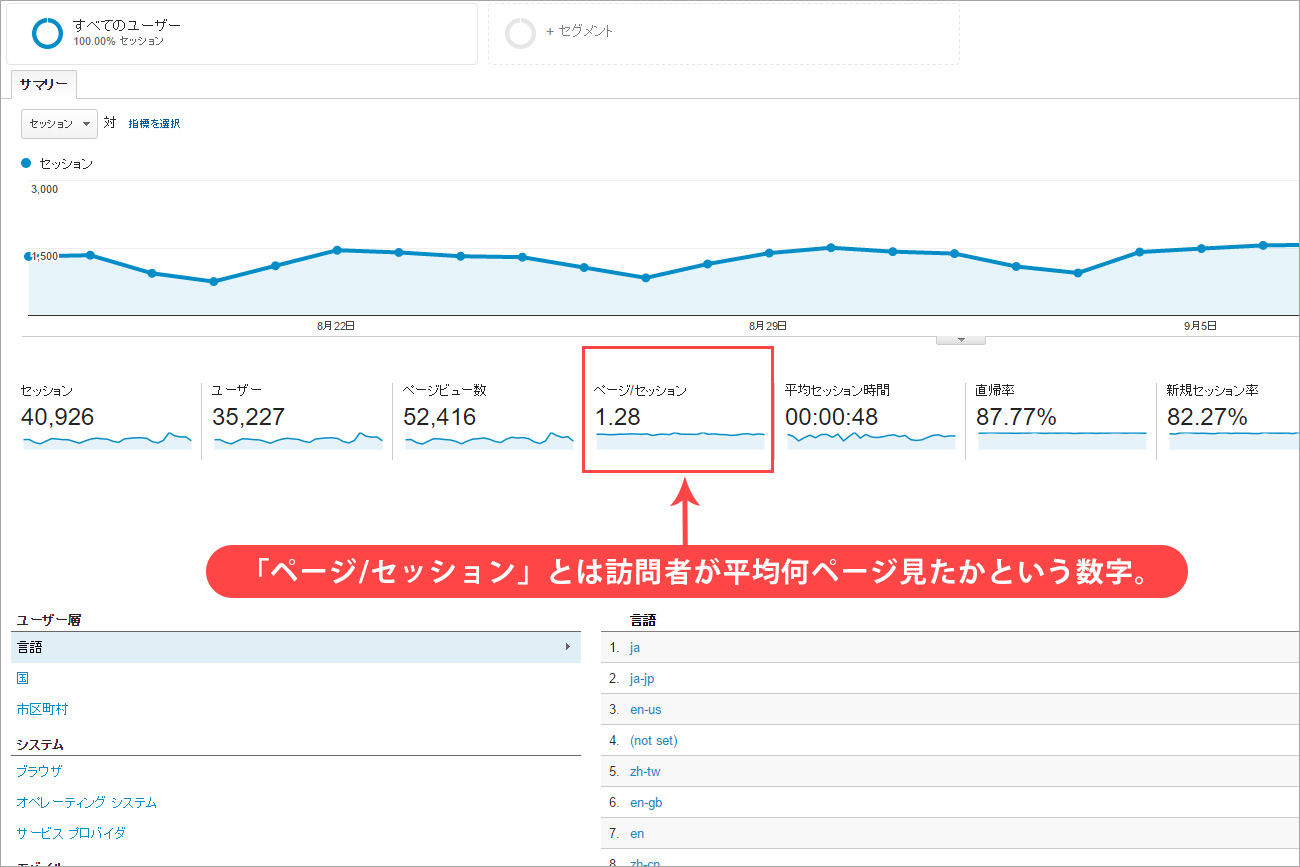
ページ/セッション
「ページ/セッション」とは訪問者が平均何ページ見たかという数字。
当然この数値は多いほど良いのですが、一般的なコーポレートサイトの平均値としては2~4ぐらいでしょうかね。
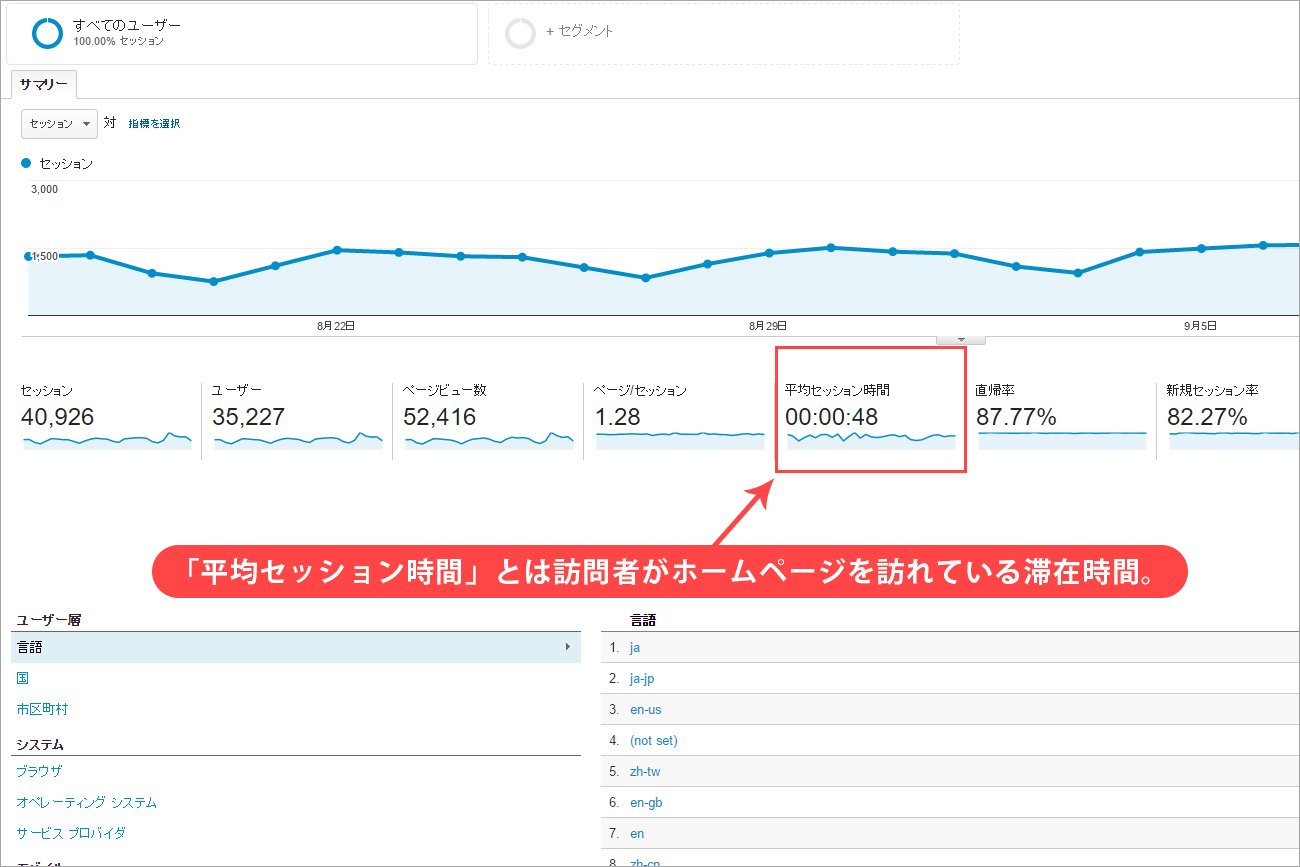
平均セッション時間
「平均セッション時間」とは訪問者がホームページを訪れている滞在時間の事です。
この数値は2ページ以上のページを見られて初めてカウントされる数値です。
1ページだけを見て去った訪問者の数値は0秒とカウントされます。
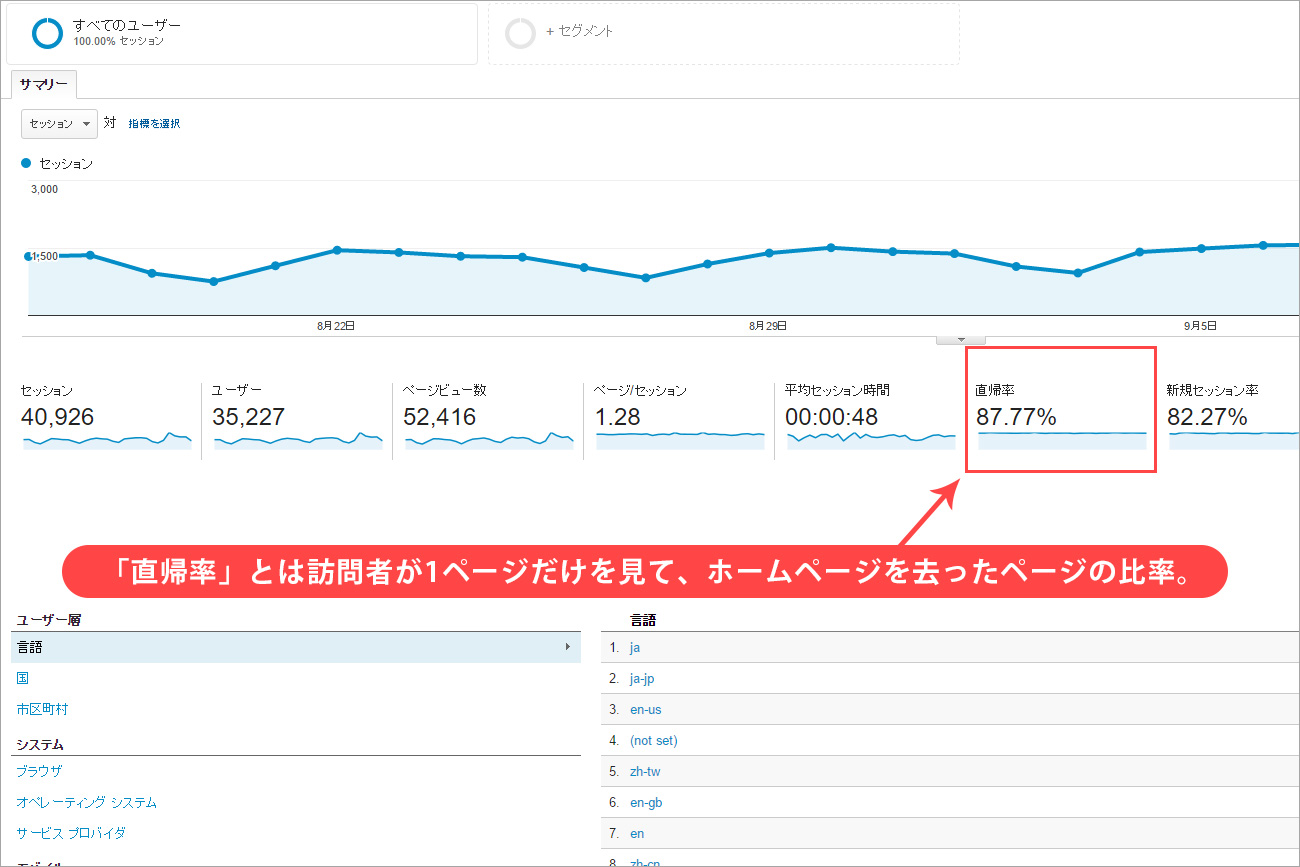
直帰率
「直帰率」とは訪問者が1ページだけを見て、ホームページを去ったページの比率のこと。
厳密に説明するともっとややこしい数値のカウント方法なのですが、初心者向けということで省略させていただきます。
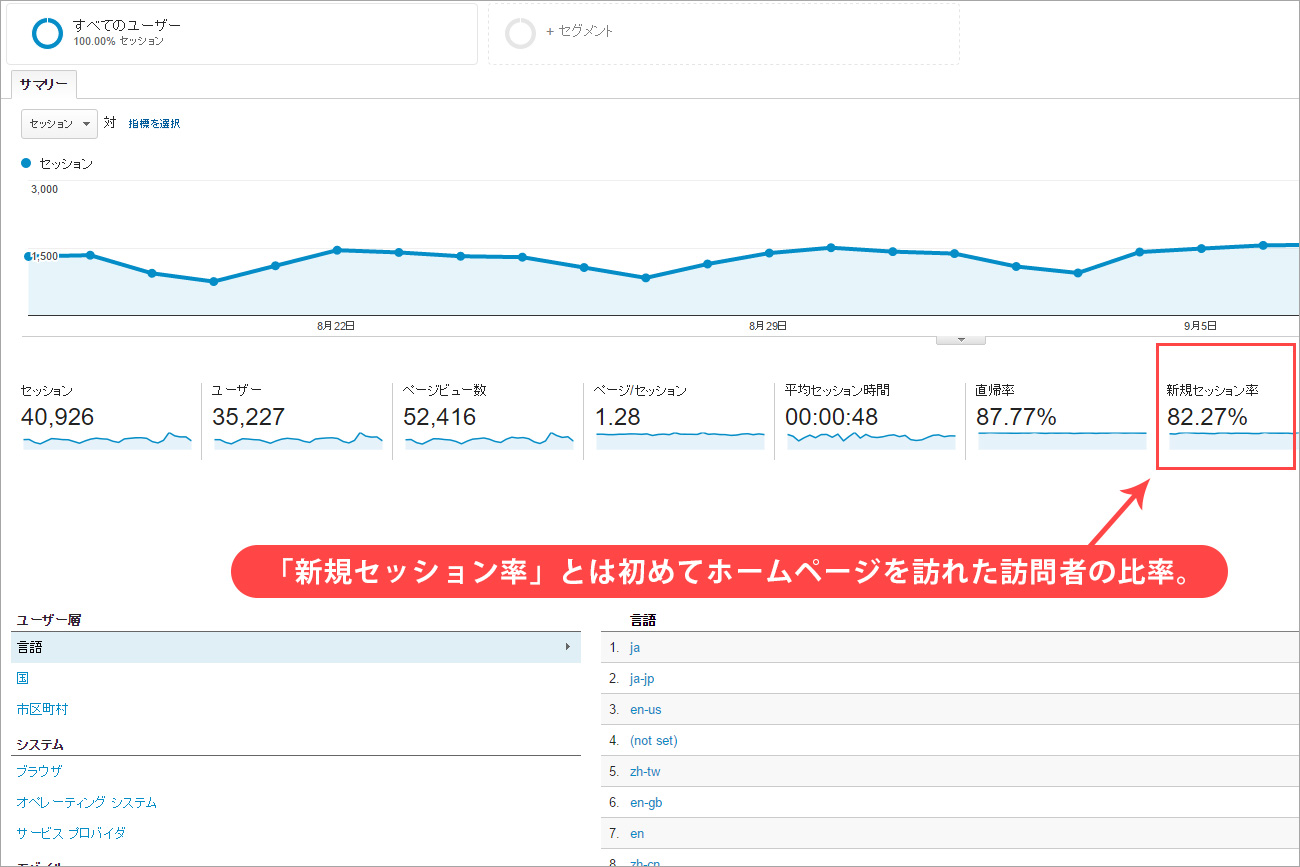
新規セッション率
「新規セッション率」とは初めてホームページを訪れた訪問者の比率のこと。
この数値が大きいと新規ユーザーが多く、低いとリピーターが多いと言うことになります。
前月のアクセス数と比較してみよう。
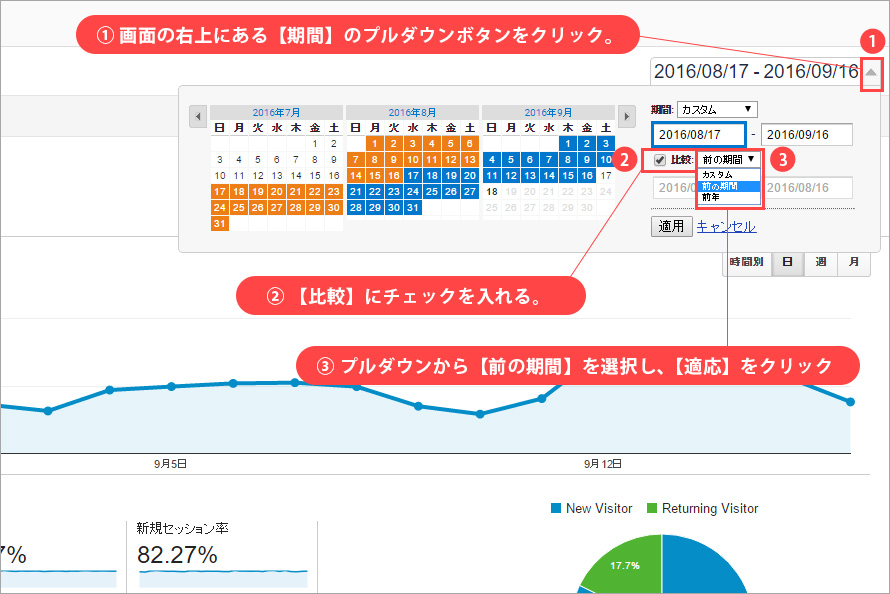
ユーザーサマリー画面の右上の表示されています【期間】のプルダウンボタンをクリックします。
表示された【比較】にチェックを入れて、隣のプルダウンから【前の期間】を選択し、【適用】をクリックします。
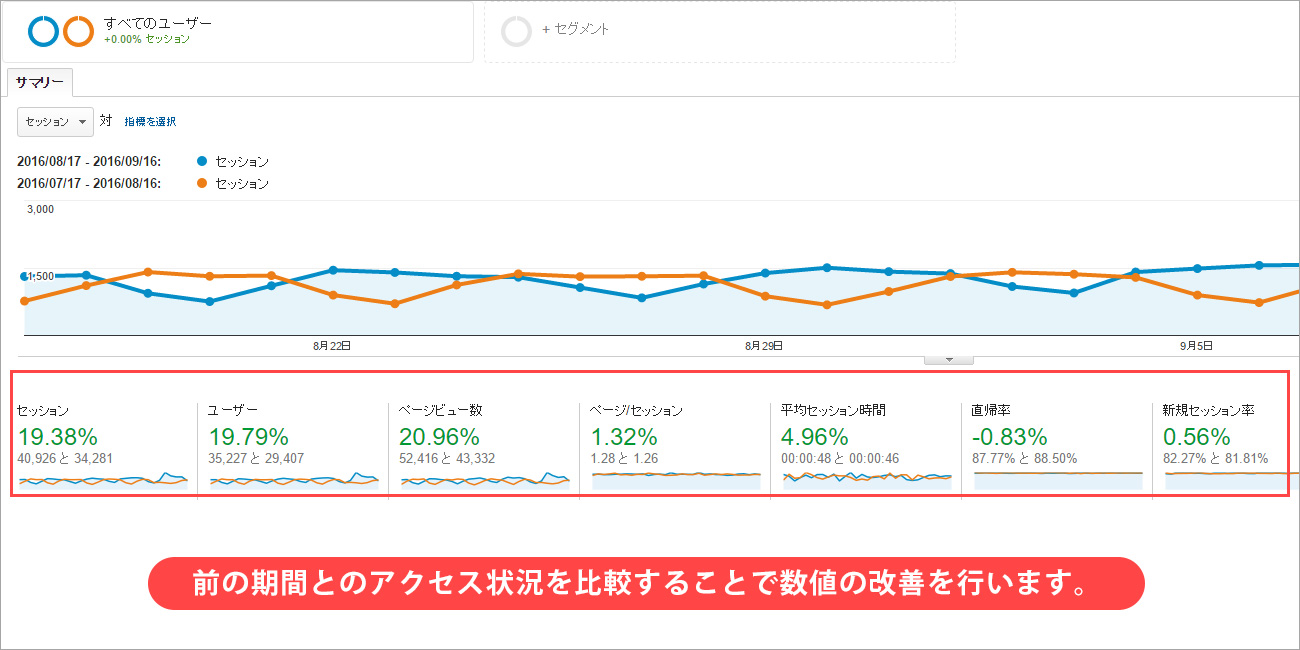
前の期間とのアクセス状況を比較することで数値の改善が行えます。
アクセス数が上がっているのかどうかを確認したり、先月に行った平均ページビューを増やすための施策の効果がどうなのか?などを確認したりします。
訪問者がどこから訪れるのかを知ろう。
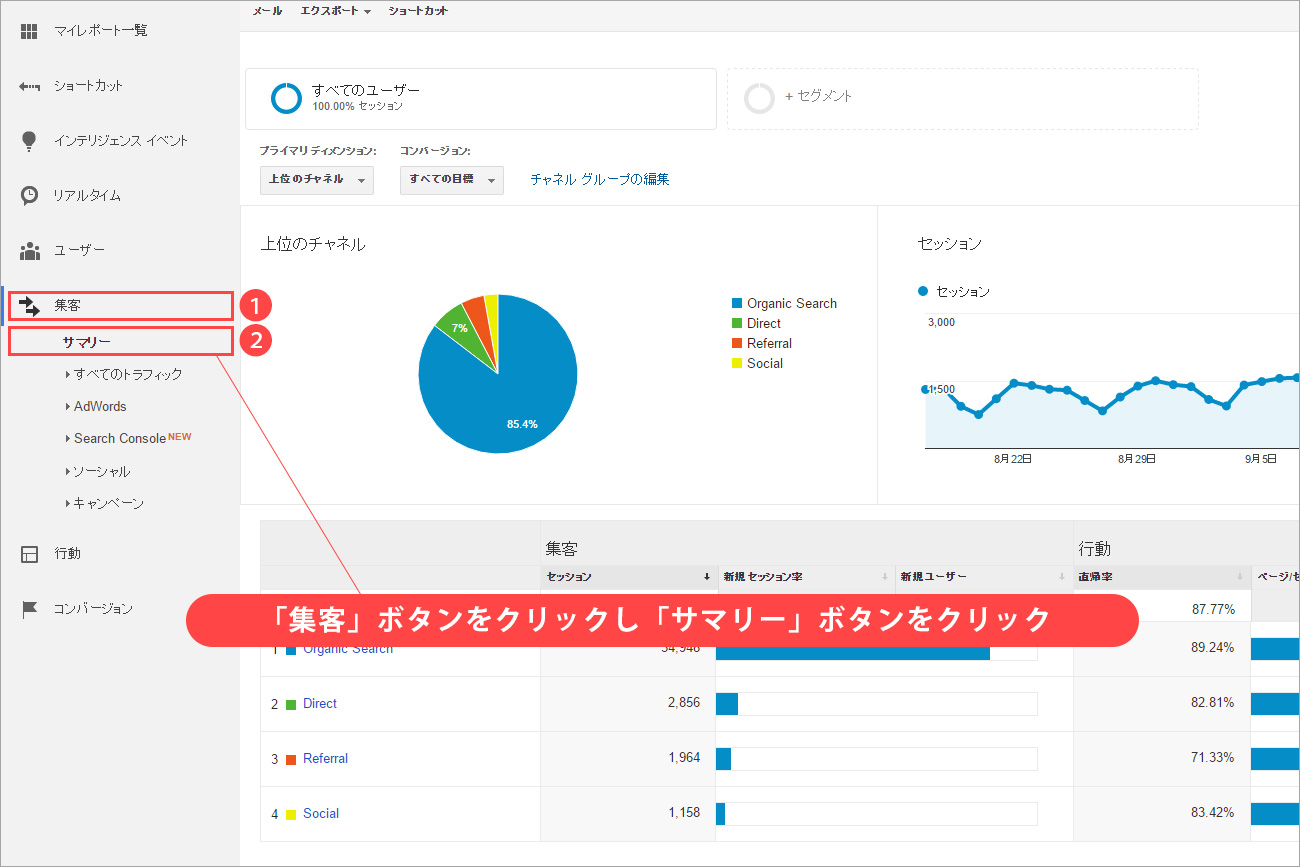
【集客】ボタンをクリックすると、【集客】内のサブメニューが表示されます。
表示されたサブメニューの【サマリー】ボタンをクリックし、集客サマリー画面を表示します。
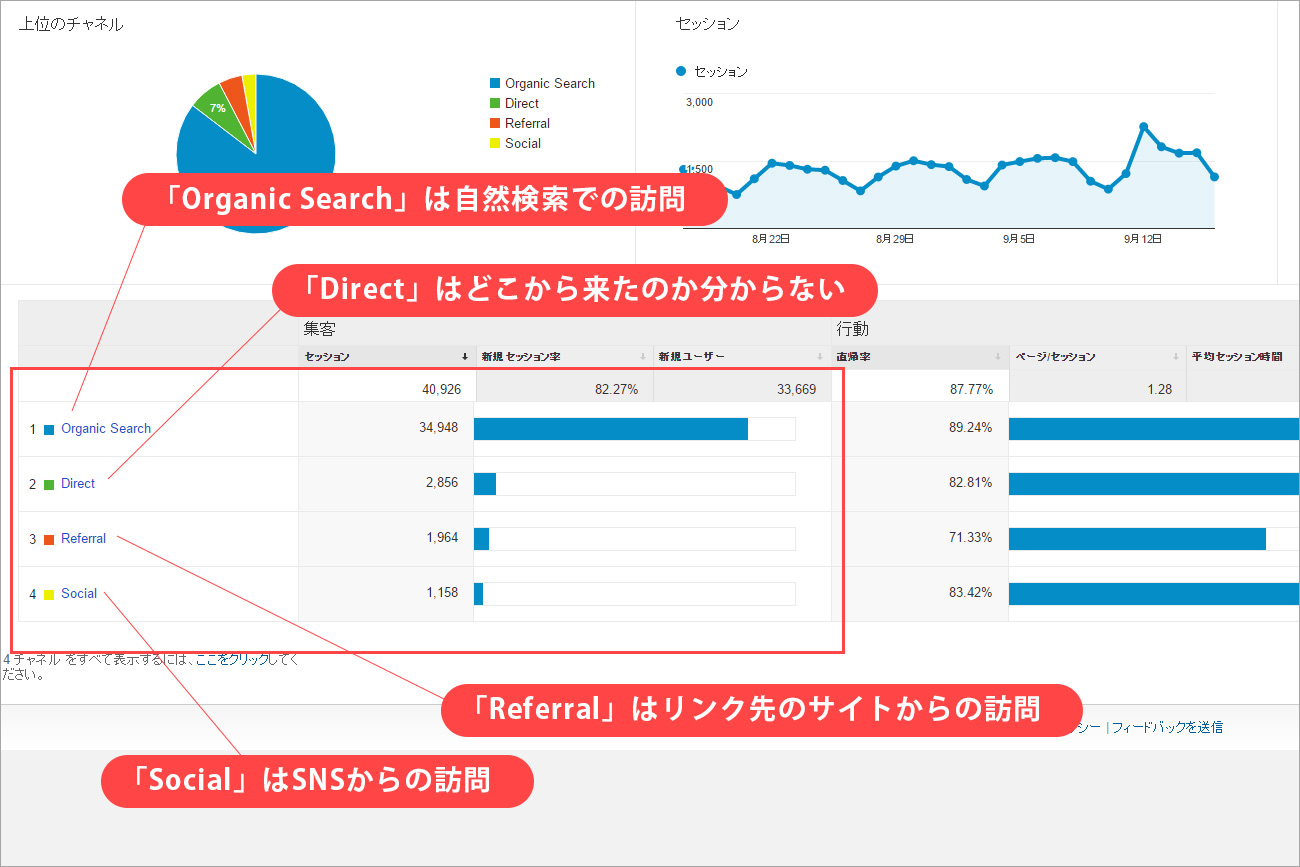
【Organic Search】
検索エンジンの検索からの訪問。
【Direct】
どこからの訪問なのかはっきりしない訪問。
ブックマークからの訪問
メールのURLからの訪問
URLを直接入力しての訪問
が考えられます。
【Referral】
リファラーといいますが、参照元のホームページのリンクを辿っての訪問
【Social】
TwitterやFacebookなどのSNSからの訪問
Youtubeも含まれます。
訪問者がどんな検索キーワードで訪問しているのかを知ろう。
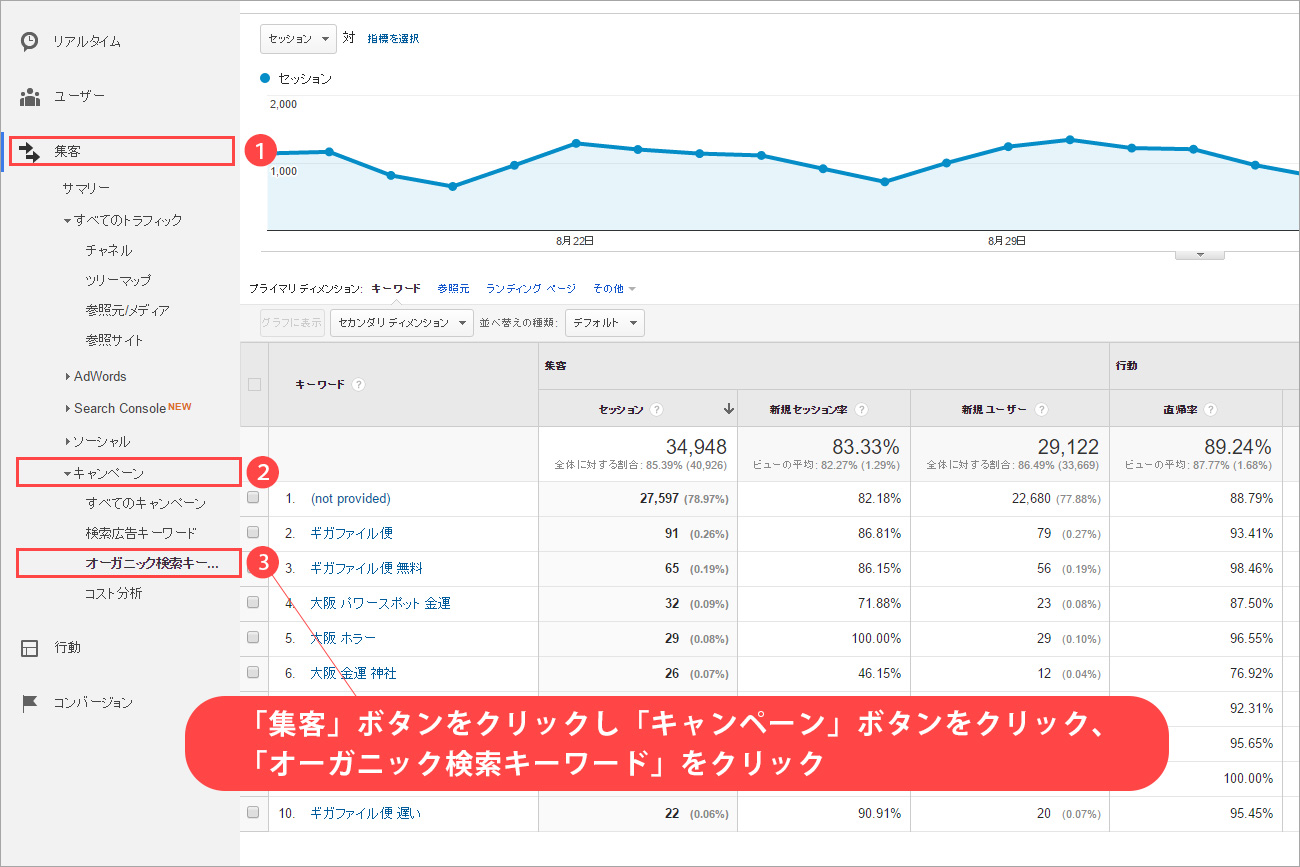
【集客】ボタンをクリックすると、【集客】内のサブメニューが表示されます。
表示されたサブメニューから【キャンペーン】ボタンをクリックし、【オーガニック検索キーワード】ボタンをクリック。
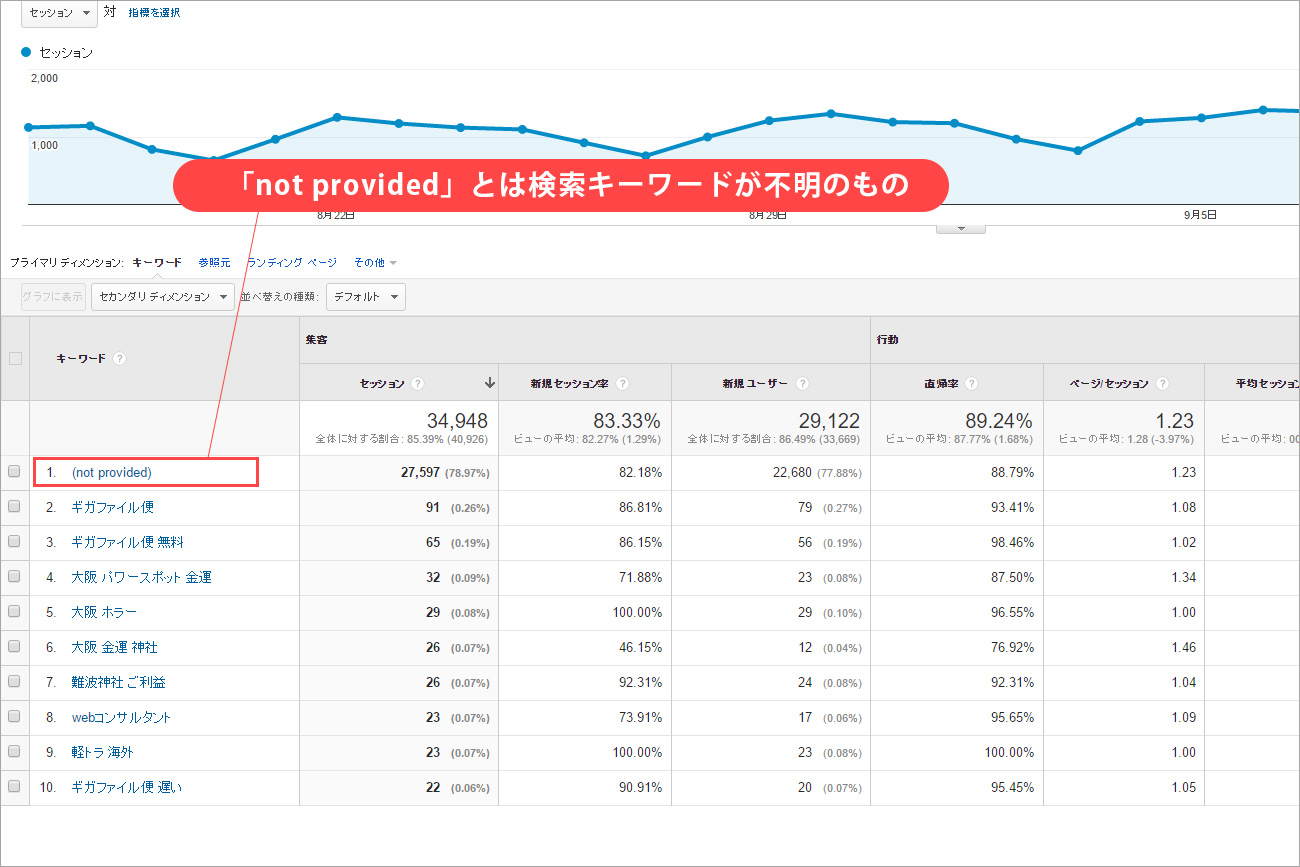
【not provided】が8割近くありますが、これはGoogleが検索画面を暗号化通信にしたために、検索キーワードが読み取れなくなったもの
そのため検索キーワードの多くは【not provided】となったとは言うものの、ある程度の検索キーワードが表示されますので参考にはなりますよ。
not providedについてもっと知りたい方は下記記事を参考にして下さい。
Google analyticsの「not provided」とは一体なに? 原因と対策をご紹介
ホームページを訪れるきっかけとなったページを知ろう。
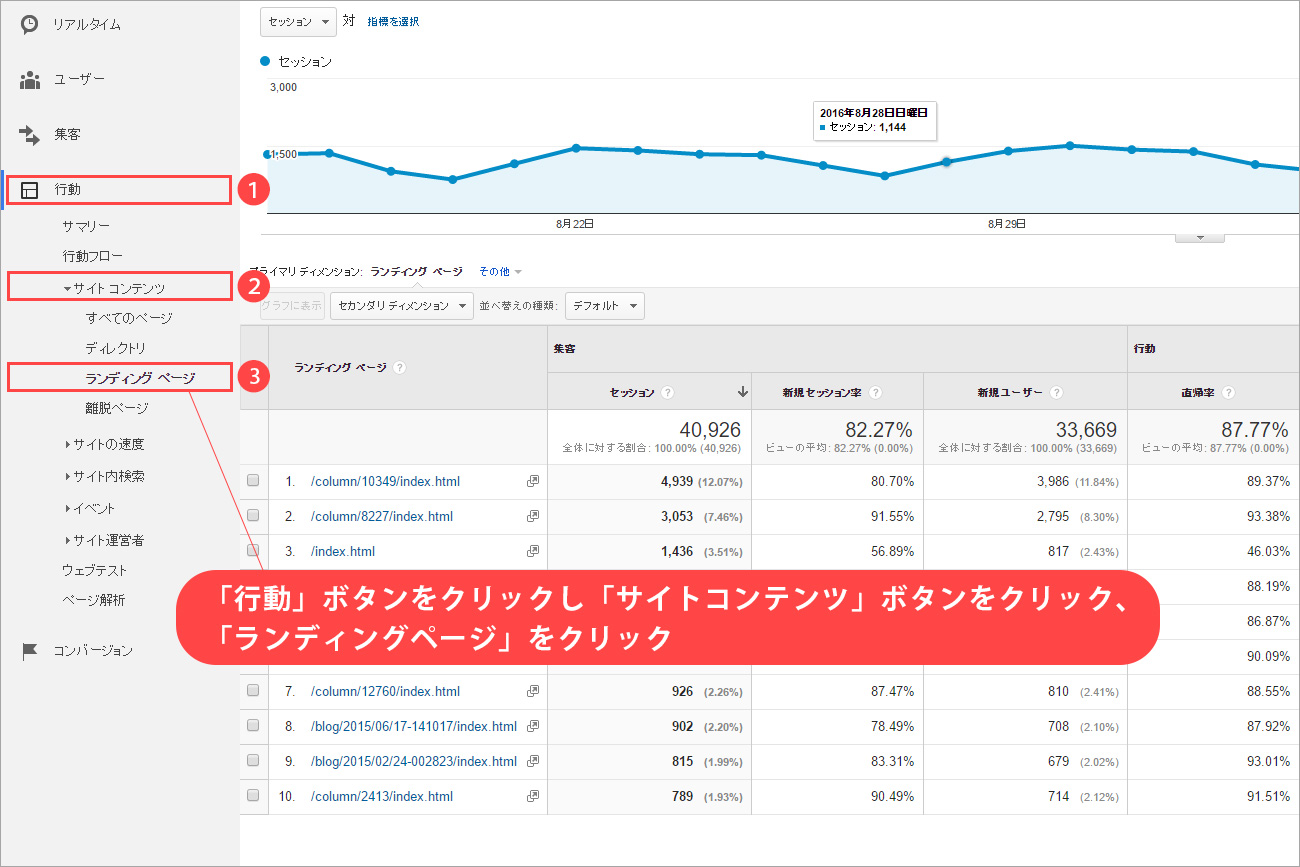
【行動】ボタンをクリックすると、【行動】内のサブメニューが表示されます。
表示されたサブメニューから【サイトコンテンツ】ボタンをクリックし、【ランディングページ】ボタンをクリック。
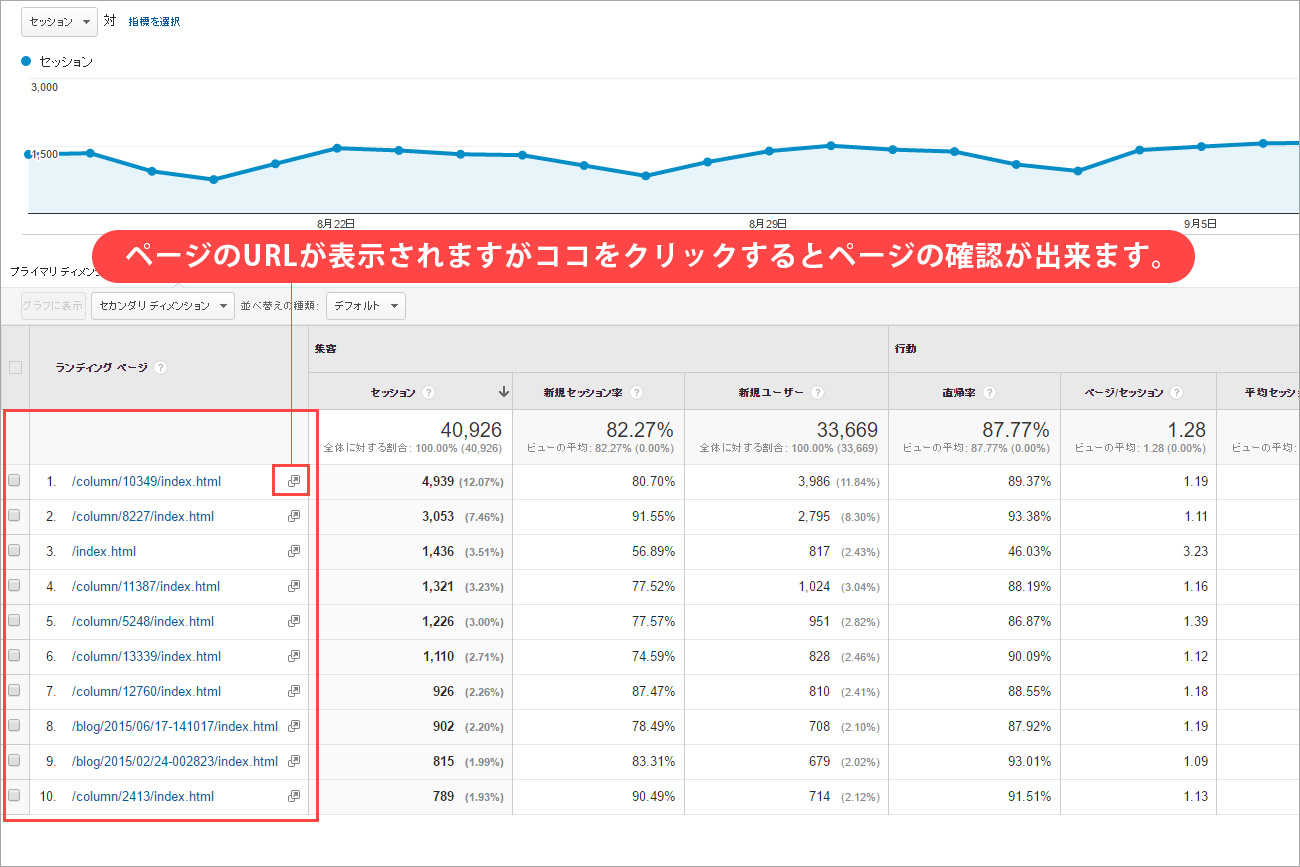
ランディングページとは外部からホームページにアクセスする際に、そのきっかけとして初めに訪れたページの事です。
これを見るとどのページがホームページへ訪問のきっかけになったのかが分かります。
必ずしもトップページから訪れる訳ではないんですね。
どのページが一番見られているのかを知ろう。
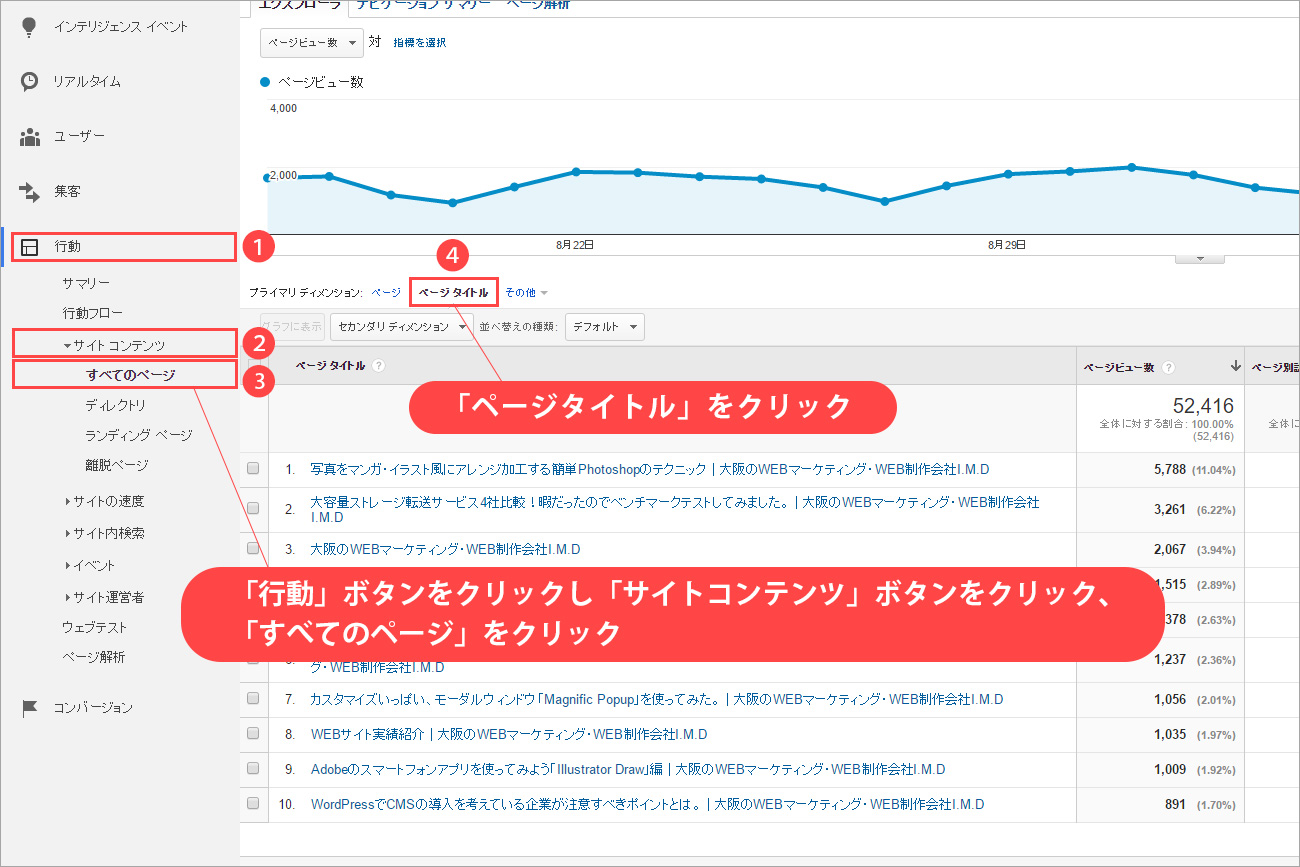
【行動】ボタンをクリックすると、【行動】内のサブメニューが表示されます。
表示されたサブメニューから【サイトコンテンツ】ボタンをクリックし、【すべてのページ】ボタンをクリック。
表示された画面のプライマリ ディメンション表示を【ページタイトル】に切り替えます。

ホームページの人気ページランキングを見ることが出来ますので、どんな情報が望まれているのかを確認してホームページの改善に役立てることが出来ます。
モバイル端末からのアクセスがどれほどあるのかを知ろう。
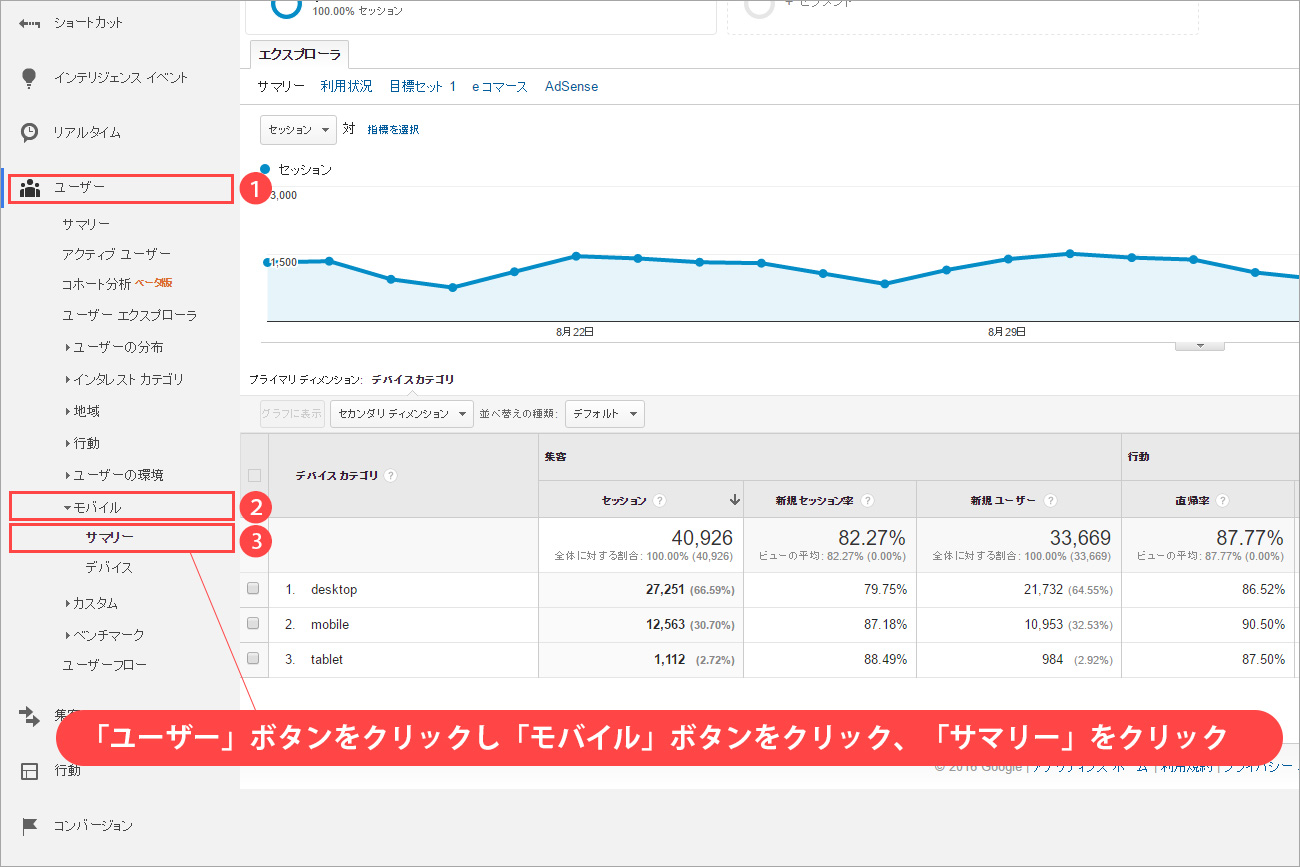
【ユーザー】ボタンをクリックすると、【ユーザー】内のサブメニューが表示されます。
表示されたサブメニューから【モバイル】ボタンをクリックし、【サマリー】ボタンをクリックします。
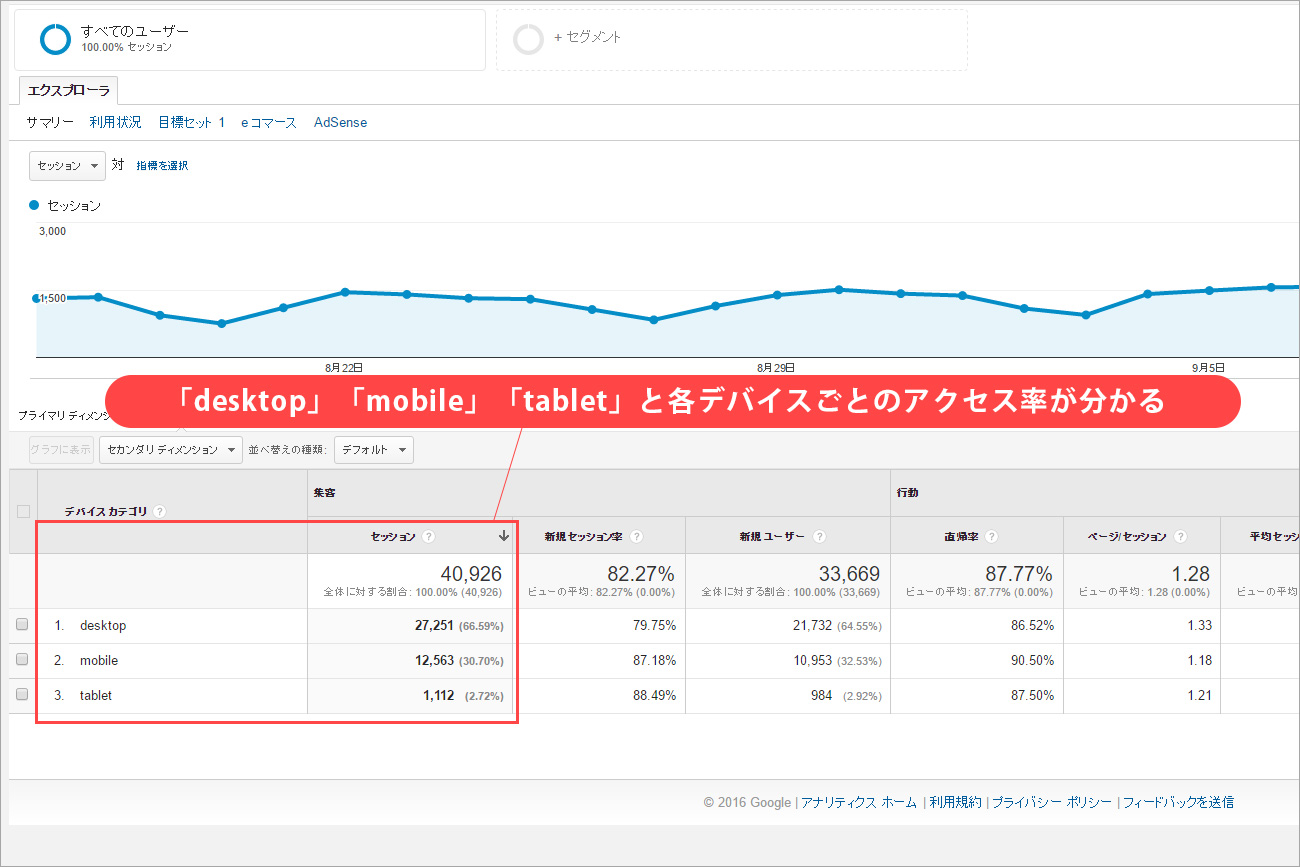
【desktop】【mobile】【tablet】と各デバイスごとのアクセス率を知ることで、どれほどのモバイル対策が必要なのかを検討する事が出来ます。
まとめ
ホームページを公開した後は、Googleアナリティクスでアクセス状況を知ることが大切です。
簡単な見方を教えてほしいって声もありますので知りたい事を軸に、複雑な話は省略してまとめてみました。
Googleアナリティクスを知る切っ掛けになってもらえれば嬉しいですけど。
ちなみに私は家で晩酌をしながらGoogleアナリティクスのリアルタイム画面でアクセス数を眺めるが日課。(ちょっと変わりもんですよね)
移動時もスマホでちょくちょくリアルタイム画面を確認するほど頻繁にアクセス状況の傾向を調べています。